Клипы
Обычный клип (в том числе тот, который никогда до этого не был отключенным) можно превратить в отключенный файл. Для этого выделите его и введите команду Unlink Media (Отсоединить медиа) контекстного меню или верхнего меню Project (Проект). После этого клип в проекте станет отключенным, и, кроме того, будет выведено диалоговое окно с вопросом, стоит ли удалить соответствующий файл с диска компьютера. По умолчанию предлагается просто отсоединить клип от файла, не удаляя сам файл (рис. 7.7).
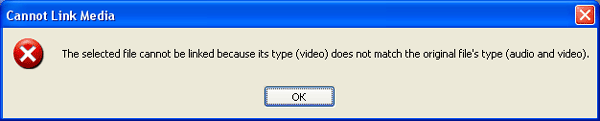
Рис. 7.6. Если медиа-тип реального файла не подходит, то выдается предупреждение о невозможности замены отключенного файла
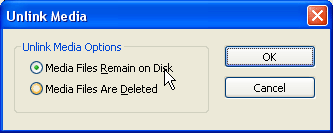
Рис. 7.7. Замена клипа на отключенный файл
Черное видео и цветные фоновые клипы
Для создания клипа с черным фоном нажмите кнопку New Item (Создать элемент) на панели инструментов окна Project (Проект) и выберите в подменю пункт Black Video (Черное видео), а для создания цветного фона – пункт Color Matte (Цветовой фон). Черное видео сразу создается в виде соответствующего клипа в окне Project (Проект) (рис. 7.8).
Для формирования цветного фона необходимо предварительно определить его цвет в диалоговом окне с палитрой цветов Color Picker (Цветовая палитра) (рис. 7.9), а затем определить имя клипа в диалоговом окне Choose Name (Выбрать название).
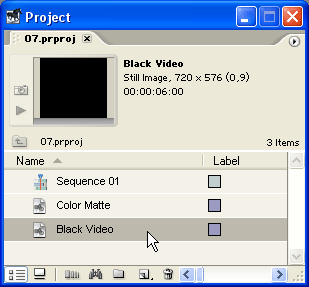
Рис. 7.8. Клипы Black Video и Color Matte в окне Project
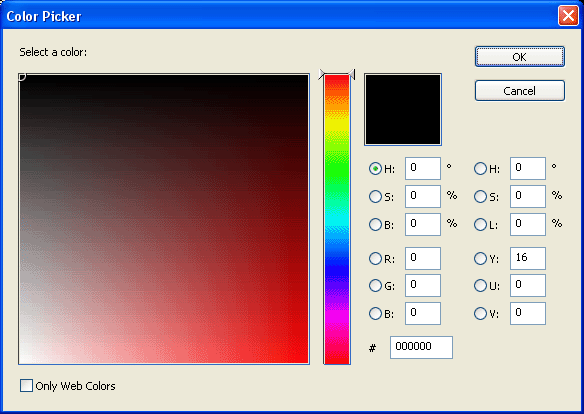
Рис. 7.9. Выбор цвета фона в палитре
